如何使 PNG 背景透明
PNG(便携式网络图形)是一种流行的图像格式,以支持透明背景而闻名,因此深受平面设计师、摄影师和网页开发人员的喜爱。这种透明度使图像看起来就像是背景的一部分,而不是单独的元素,为最终的构图提供了干净、专业的外观。在本指南中,我们将展示 3 种方法来 使 PNG 背景透明,满足不同技能水平和软件偏好的需求。
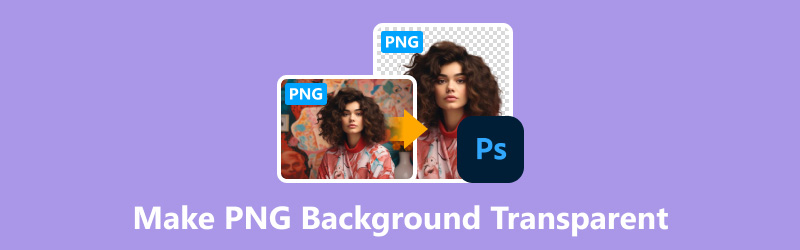
- 指南清单
- 第一部分.如何使 PNG 背景透明 [免费且简单]
- 第 2 部分。如何在 Photoshop 中删除 PNG 背景
- 第 3 部分:如何使用 Canva 使 PNG 背景透明
- 第 4 部分. 常见问题解答
第一部分.如何使 PNG 背景透明 [免费且简单]
消除 PNG 图像背景的一种简单方法是使用以下在线工具: ArkThinker 在线背景去除剂。该工具提供了友好的用户界面,无需安装软件。
这款便捷的工具完全免费,并利用智能 AI 技术自动去除背景。它适用于您能想到的几乎所有设备:Chrome、iOS、Android、Windows 和 Mac。因此,无论您是在家休息还是外出,您都可以立即创建透明的 PNG 图像。
此外,它还具有一些非常酷的编辑功能,只需单击几下即可为您的照片添加具有新颜色或背景的全新背景。
在任何设备上打开您最喜欢的网络浏览器。然后,转到此 免费在线图像背景去除器。只需点击 添加文件到开始 按钮并上传您想要制作成透明 PNG 图像的照片。
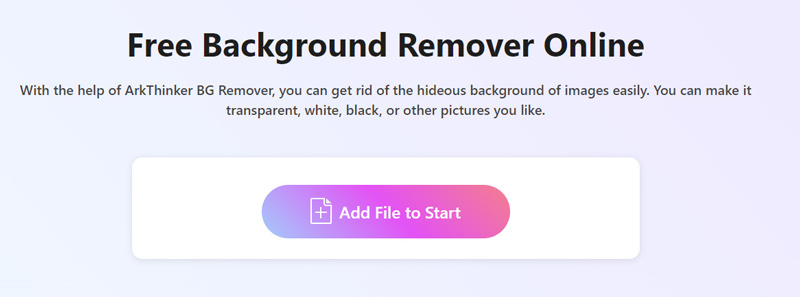
人工智能技术发挥了神奇的作用,可以自动从图像中去除背景。
不喜欢这个结果?别担心!你还有选择。使用 保持 或者 擦除 功能可以对事物进行微调,直到您满意为止。
对作品满意后,就可以下载并与全世界分享您的杰作了。只需点击 下载 按钮并观察您新编辑的照片是否生动起来。
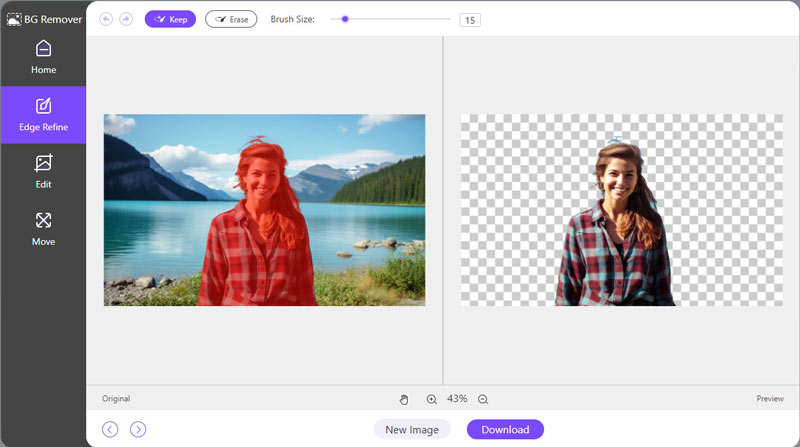
笔记: 想要增添一点额外的光彩?转到“编辑”选项卡,选择纯色或上传新的背景图片。这就像给你的照片注入了全新的生命!
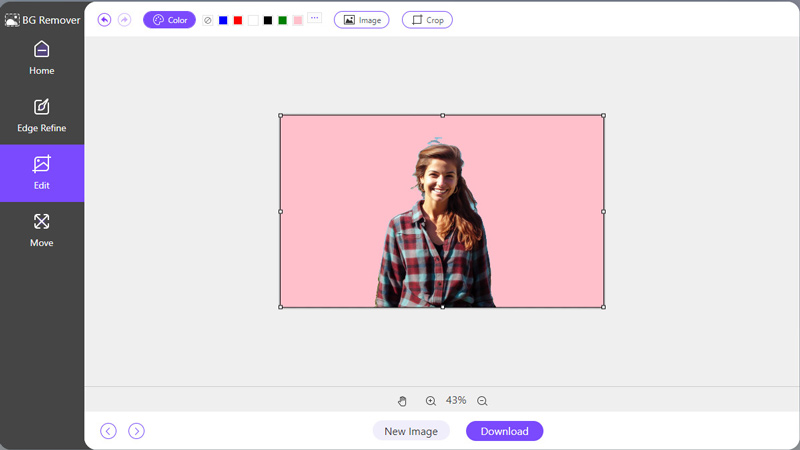
- 无需安装软件。
- 用户友好的界面。
- 过程快速而简单。
- 需要互联网连接。
第 2 部分。如何在 Photoshop 中删除 PNG 背景
使用 Photoshop,可以根据图像的复杂程度和所需的精度水平使用各种技术从 PNG 图片中去除背景。您可以使用 3 种方法在 Photoshop 套索工具、钢笔工具和快速选择工具中创建透明 PNG 图像。
在这里,我们将以套索工具为例,向您展示如何在 Photoshop 中使 PNG 图像变得透明。
◆ 套索工具: 最适合于对精度要求不高的快速、粗略选择,适合简单的形状,或者速度很重要的情况。
◆ 钢笔工具: 非常适合精确选择形状复杂或需要清晰、边缘清晰的物体。它对于具有曲线或复杂细节的物体尤其有用。
◆ 快速选择工具: 非常适合快速选择具有明显边缘的区域,但可能需要改进以提高准确性,这使得它适用于速度优先于精度的情况,或者背景和前景具有明显对比的情况。
运行 Photoshop 并导入您想要调整的图像。它可以是任何图像,从肖像到需要美化背景的产品照片。
如果你想 在 Photoshop 中去除水印,以下步骤类似。

在 Photoshop 窗口左侧的工具栏中找到套索工具。它看起来像一个套索或绳圈。单击即可选择它,或者只需按键盘上的 L 键即可快速选择。

现在是时候精细地勾勒出您想要保留在图像中的物体了。精确度是关键,所以要慢慢来。如果需要,可以放大图像以勾勒出清晰的轮廓。
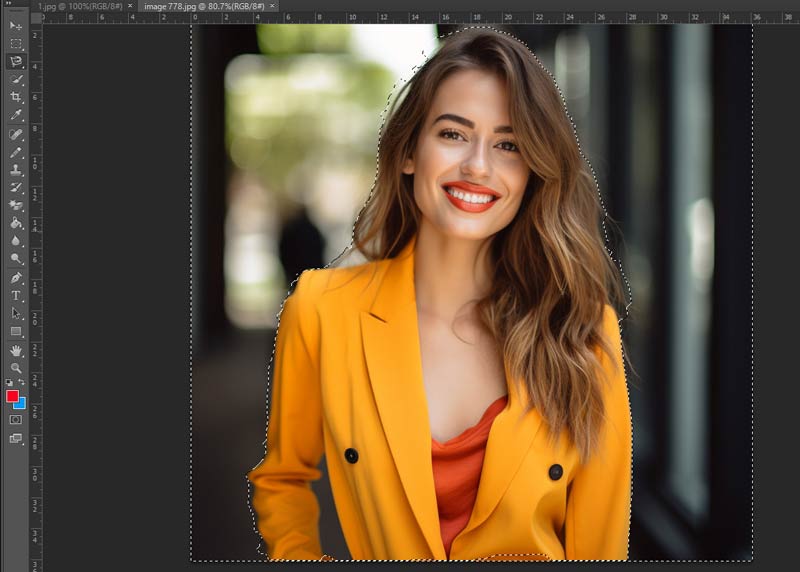
描完物体后,您可能需要微调选择,以确保只勾选物体本身,而不会勾选背景中任何令人讨厌的部分。要暂时切换到多边形套索工具,请按住 Alt 键(在 Mac 上,按住 Option 键)。然后,沿着物体的边缘单击,根据需要添加或减少选择。这是获得准确选择的关键步骤。
如果您对选择满意,现在是时候将背景设为透明了。您可以转到“编辑”>“清除”或按 Delete 键来完成此操作。
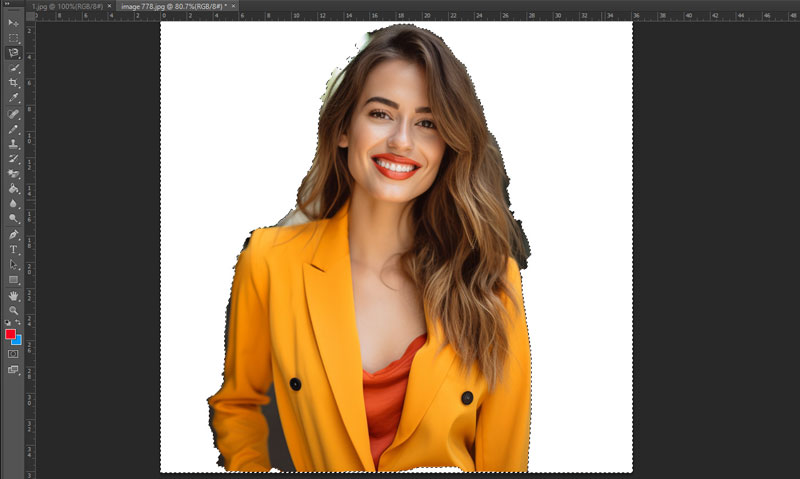
这将清除您选择范围内的背景,仅留下您想要展示的对象。
导出此图像时,您应该导航至顶部菜单并选择 文件 > 导出 > 导出为。这将打开“导出为”对话框,您需要在其中选择 巴布亚新几内亚 通过点击旁边的下拉菜单以表格形式 格式.
掌握了这些动作和技巧后,您就可以使用可靠的套索工具在 Photoshop 中去除透明 PNG 背景了。
- 精确控制背景去除过程。
- 能够对复杂图像进行微调选择。
- 与其他 Photoshop 功能集成以便进一步编辑。
- 需要订阅 Adobe Photoshop。
- 对于初学者来说,学习曲线更陡峭。
第 3 部分:如何使用 Canva 使 PNG 背景透明
Canva 提供了背景去除工具,可让您轻松消除图像中不需要的背景并轻松生成透明的 PNG 照片。该功能可在平台的桌面版和移动版上使用,为用户提供了一种用户友好的图像编辑解决方案,无需高级软件或技能。
将您想要的图像上传到 Canva 平台。只需点击 上传 按钮位于右侧。
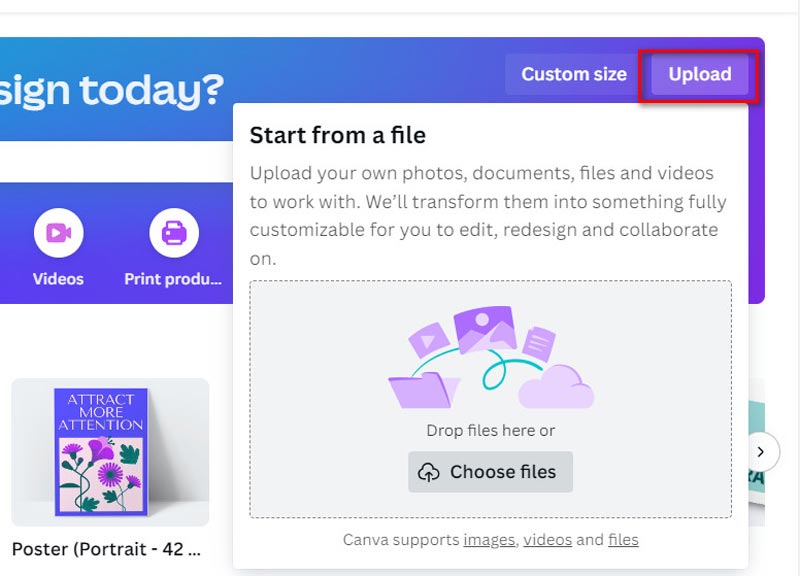
继续点击编辑照片图标,进入编辑界面。

选择图像后,导航至 效果 工具栏并选择 背景去除剂 下拉菜单中的选项。
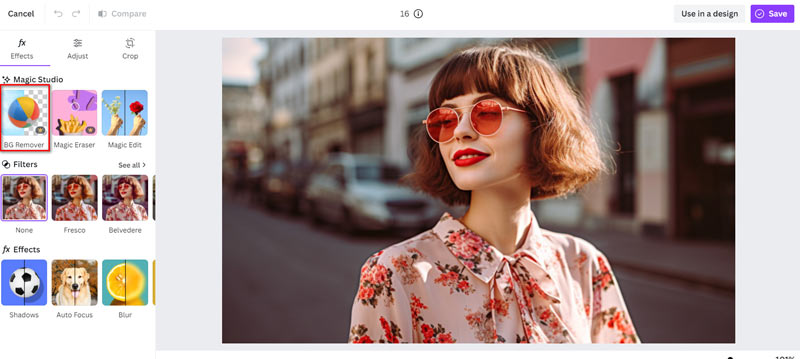
然后系统会提示您订阅以使用此高级功能。订阅后,单击“擦除”按钮,Canva 将自动开始处理图像以删除其背景。

将修改后的图像以 PNG 格式保存到您的计算机。
这些简单的说明将帮助您轻松地在桌面上的 Canva 中删除图像并创建透明背景,从而轻松增强您的设计。
- 无需安装软件。
- 直观的界面适合初学者。
- 与 Canva 丰富的设计元素库集成。
- 对背景去除过程的控制有限。
- 某些功能可能需要 Canva Pro 订阅。
第 4 部分. 常见问题解答
如何在线更改PNG图片的背景颜色?
一些在线工具和编辑软件(例如 Photoshop)允许您通过添加新图层或使用填充工具来更改 PNG 图像的背景颜色。
如何去除 PNG iPhone 上的白色背景?
iPhone 上有一个内置功能可以剪切图像并创建快捷方式来更改。此外,您还可以使用 App Store 上提供的各种照片编辑应用程序从 iPhone 上的 PNG 图像中删除白色背景,例如 Adobe Photoshop Express 或 Snapseed。
为什么 Photoshop 导出的 PNG 带有白色背景?
如果 Photoshop 导出的 PNG 图像背景为白色,则可能是因为文档中存在背景层。导出前请确保背景层是透明的。
无论您是新手设计师还是经验丰富的专业人士,都有多种方法可以将 PNG 背景设为透明,以适应您的技能水平和偏好。从简单的网络工具到 Photoshop 等复杂的应用程序,您可以选择最适合您需求的方式,轻松制作具有透明背景的精美照片。



